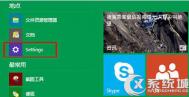Win10键盘灵敏度怎么调
以下是Win10键盘灵敏度设置教程,XP/Win7/Win8用户同样适用。

第一步:首先在Win10开始菜单图标上点击鼠标右键,在弹出的菜单中,点击打开控制面板,如图。

第二步:打开控制面板后,先将查看方式的类别选择为大图标,如下图。

第三步:接下来找到键盘,并点击打开,如图。

第四步:在打开的键盘属性设置中,就可以看到键盘速度设置了,包括重复延迟、重复速度快慢等等,如果您打字速度足够快,可以将重复延迟时间设置的更短一些,这样有利于提升打字速率。

设置完成后,别忘记了点击底部的确定保存哦。
(本文来源于图老师网站,更多请访问https://m.tulaoshi.com/windowsshi/)设置电脑键盘灵敏度还可以通过修改注册表来设置,只是设置方法相对要更难理解一些,这里就不介绍了,感兴趣的朋友,只要掌握以上方法就可以了。另外需要提醒大家的是,普通用户,一般键盘灵敏度默认设置就好了,没必要去改,如果您打字速度飞快,想要提升的话,以上设置方法才会显得比较实用。
win10应用商店下载很慢怎么办

其实导致Win10应用商店下载速度缓慢的重要原因是DNS设置不当所造成的。对此可以使用360DNS优化工具来选择最佳DNS来解决这个问题。在360安全卫士更多功能列表中找到DNS优选工具进入。

此时将自动安装并运行DNS优选工具,从弹出的如图所示的窗口中,直接点击开始优化DNS按钮。

当然,对于优化DNS操作后所造成的其它故障,也可以通过在此界面中点击DNS恢复区来还原之前的DNS设置。
接下来DNS优选工具将自动检测多个相关DNS,并从中找到延时最短、稳定性最好的DNS信息。

在360 DNS优选界面中,将自动给出最佳首选DNS和备用DNS,在此直接点击立即启用按钮。

当然,对于没有安装360安全卫士的用户,可以手动设置DNS,将DNS设置为114.114.114.114或4.2.2.2。
手动设置DNS方法如下:右击任务栏右下角的网络图标,从其右键菜单中选择网络和共享中心。

待进入网络和共享中心界面后,点击左上角的更改适配器按钮。如图所示:

此时将进入网络连接界面,右击本地连接或无线网络连接图标,从其右键菜单中选择属性项。

从打开的本地连接 属性窗口中,选中Internet协议(TCP/IP V4),点击属性按钮,并在弹出的属性窗口中手动设置DNS地址,点击确定完成设置。

接下来返回Win10应用商店应用下载界面,点击暂停按钮,以暂停当前应用的下载操作。

再点击继续按钮,以重新开启应用下载过程,此时就会发现Win10应用商店下载应用速度明显加快。

只需要一会儿时间,16MB左右的应用就下载完成啦。

Win10电脑装机必备的5款软件
Win10系统已经推出, 就有许多朋友跟着更新电脑系统。今天图老师小编就和大家分享:Win10电脑tuLaoShi.com装机必备的5款软件。
1、Office文档是处理办公文件必备的工具,大家可以安装WPS,界面美观简洁,编辑文件也和方便。
(本文来源于图老师网站,更多请访问https://m.tulaoshi.com/windowsshi/)
2、为保护电Tulaoshi.com脑的安全,杀毒软件是必不可少的。以下安全卫士,就很不错。

3、现在许多重要的文件都pdf格式存档,想要打开阅读,就需要使用pdf文件阅读工具。

4、Win10电脑怎么可以少得了通讯工具呢?QQ也是必不可少的软件。

5、上网就需要使用到浏览器,大多数人都使用以下这款浏览器。

以上就是图老师小编带来的Win10电脑装机必备的5款软件,希望能够帮助到大家!
Win10中多功能桌面的操作方法
1.首先,返回到win10系统的传统桌面位置,之后,将鼠标移动到屏幕下方的任务栏窗口上,在下方任务栏窗口中找到如下图中所示的图标,这个图标的英文名字叫做Task View。

2.点击之后,就会收到一个添加桌面的提示,点击窗口中的那个+就可以为自己的win10电脑添加多个桌面了,至于添加桌面的个数,还是需要看自己的需求。
3.设置好之后,就可以随意的开启其中的一个桌面,然后在其中使用相关的程序应用,以后,这些程序应用就只会在对应的桌面中显示了。